解決 Windows 10 .Net Framework 3.5 錯誤代碼 0x800f0954 問題
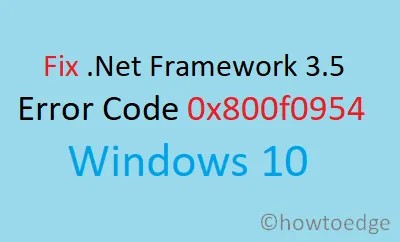
最近,許多Windows 10用戶在嘗試安裝時遇到了錯誤代碼0x800f0954 。 NET Framework 3.5 或任何其他選用元件。在使用DISM命令列工具的過程中也出現過這個錯誤。無論原因為何,您都可以按照下面提供的解決方案解決此問題。
Windows was unable to complete the requested modifications. Error Code 0x800F0954 The modifications could not be finalized. Kindly reboot your computer and attempt again. Error code: 0x800F0954
.NET Framework 3.5 錯誤代碼 0x800f0954
若要解決錯誤代碼 0x800f0954,請依照下列說明操作:
1. 安裝。 NET 框架透過 PowerShell
一些用戶已經成功解決了這個問題。 NET Framework 3.5 錯誤代碼 0x800f0954 透過執行特定的 PowerShell 指令。您可以按照以下方法執行此操作:
- 首先使用媒體建立工具下載最新的 Windows 10 ISO。
- 下載後,雙擊ISO檔案進行掛載。
- 記下分配給您的 DVD 或安裝的驅動器的驅動器盤符以供將來參考。
- 接下來,以管理員身分啟動 PowerShell。
- 在PowerShell視窗中輸入以下指令並按下Enter鍵:
Add-WindowsCapability –Online -Name NetFx3~~~~ –Source D:\sources\sxs
- 執行命令後,驗證是否。 NET Framework 會透過複製並貼上以下命令來安裝:
Get-WindowsCapability -Online -Name NetFx3~~~~
- 關閉 PowerShell 視窗並重新啟動電腦。
- 重新啟動後,檢查錯誤代碼是否仍然存在。
2.繞過WSUS伺服器解決錯誤0x800f0954
如果您在安裝選用 Windows 功能時遇到此錯誤,則您的系統可能無法存取 Windows 更新伺服器。請依照以下步驟解決此問題:
- 按Windows+S,然後在搜尋框中鍵入Regedit 。
- 從搜尋結果中,選擇登錄編輯器。
- 當 UAC 提示時,按一下「是」繼續。
- 在登錄編輯器中,導覽至:
HKEY_LOCAL_MACHINE\SOFTWARE\Policies\Microsoft\Windows\WindowsUpdate\AU
- 在右側窗格中,雙擊UseWUServer並將其值資料變更為0。
- 按一下「確定」,然後關閉登錄編輯程式。
- 重新啟動電腦以查看問題是否解決。
|
3.使用群組原則編輯器
如果前面的方法未能解決您的問題,請考慮使用本機群組原則編輯器,這可能會有所幫助。請注意,此工具在某些版本的 Windows 中不可用,例如 Home。對於使用 Windows Pro 或 Enterprise 的用戶,請依照下列步驟操作:
- 右鍵單擊“開始”按鈕並選擇“運行”。
- 輸入
gpedit.msc並按 Enter 鍵。 - 在本機群組原則編輯器中,前往:
Computer Configuration\Administrative Templates\System
- 在右窗格中,雙擊指定選用元件安裝和元件修復的設定。
- 在下一個視窗中,選擇“已啟用”選項以啟動“選項:”部分。
- 勾選直接從 Windows Update 而不是 Windows Server Update Services (WSUS) 下載修復內容和選用功能旁邊的方塊。
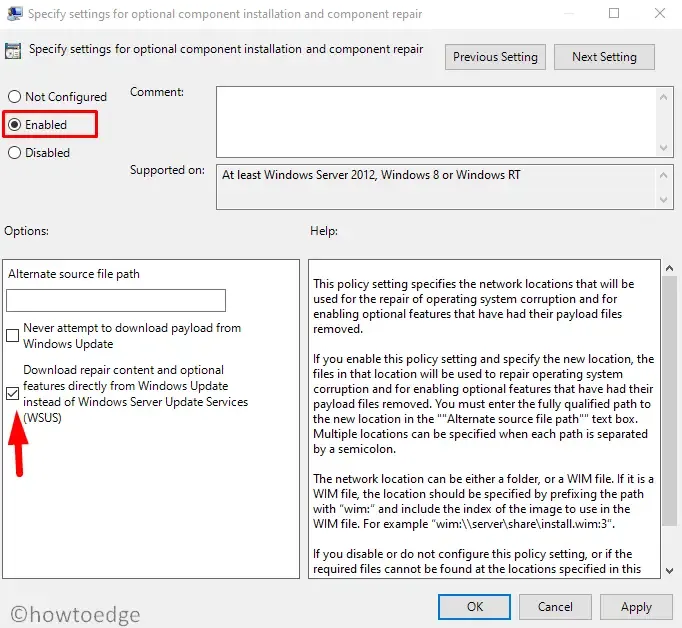
- 點擊“應用”以確認更改。
- 現在重新啟動系統並驗證問題是否已解決。
如何強制安裝。 NET框架3.5?
如果仍然無法安裝。 NET Framework 3.5,您可以依照下列步驟嘗試強制安裝:
- 按 Windows 鍵並鍵入「Windows 功能」。
- 當您在結果中看到它時,請單擊它。
- 尋找“.NET Framework 3.5(包括.NET 2.0 和 3.0)”並選取其下方的兩個可用方塊。
- 按一下「確定」儲存這些設定並重新啟動電腦。



發佈留言